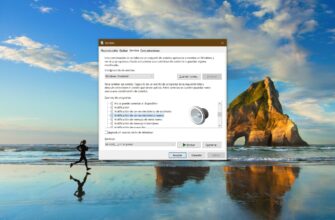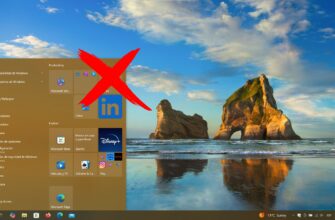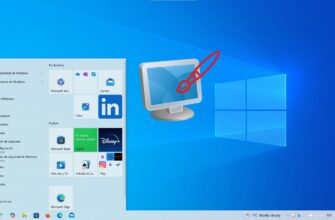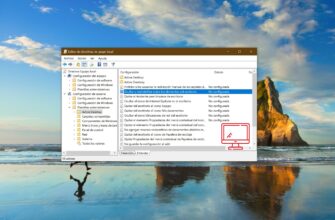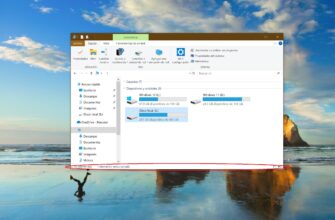En este artículo te mostramos los pasos necesarios para desactivar o activar la visualización de miniaturas (vistas en miniatura) en el Explorador de Windows en los sistemas operativos Windows 7, Windows 8.1 y Windows 10.
De forma predeterminada, el Explorador de Windows muestra miniaturas de imágenes y también íconos para archivos y carpetas. Si lo deseas, puedes desactivar (o volver a activar) esta función de miniaturas.
Incluimos ejemplos de cómo se ven las miniaturas cuando están activadas y cuando están desactivadas.
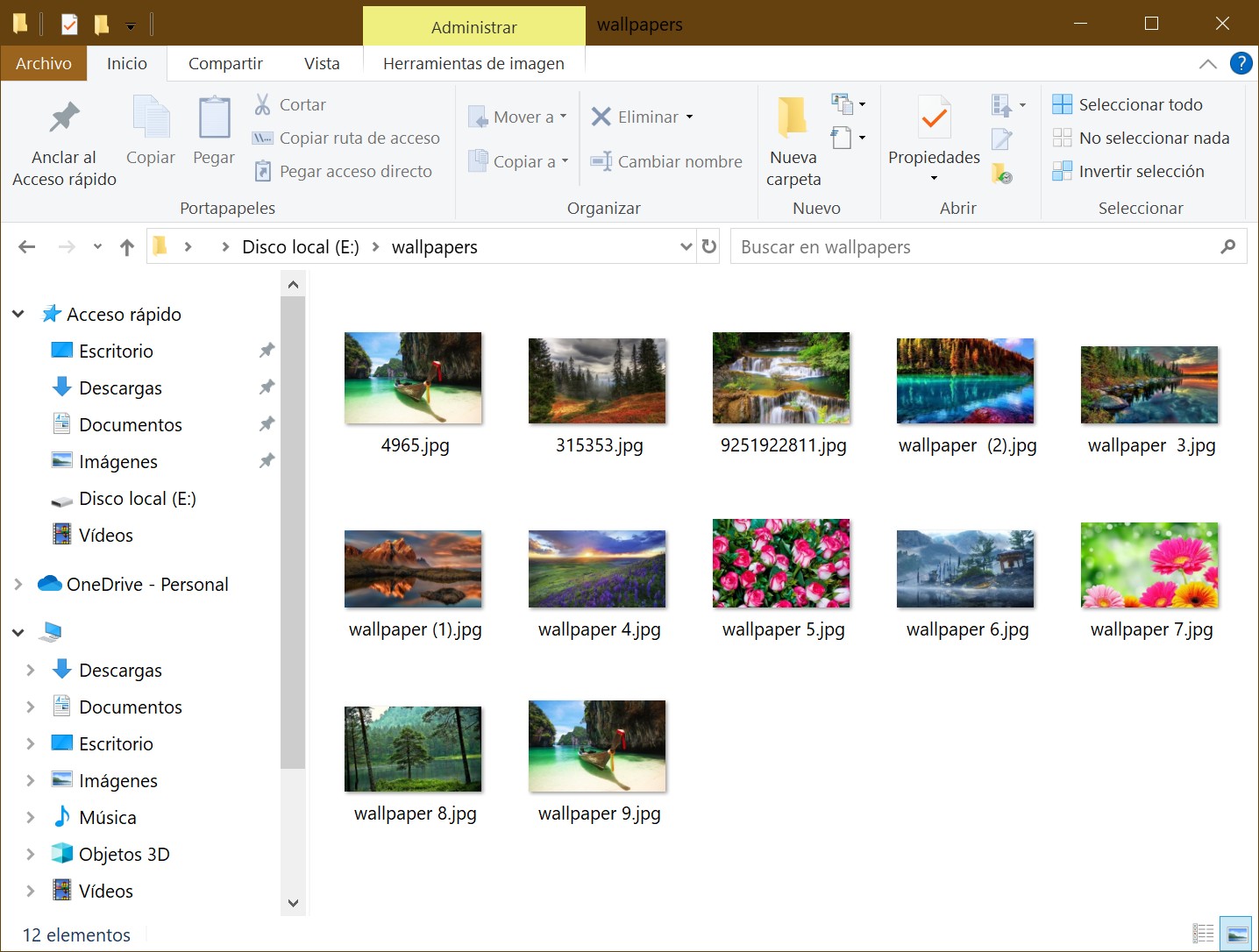
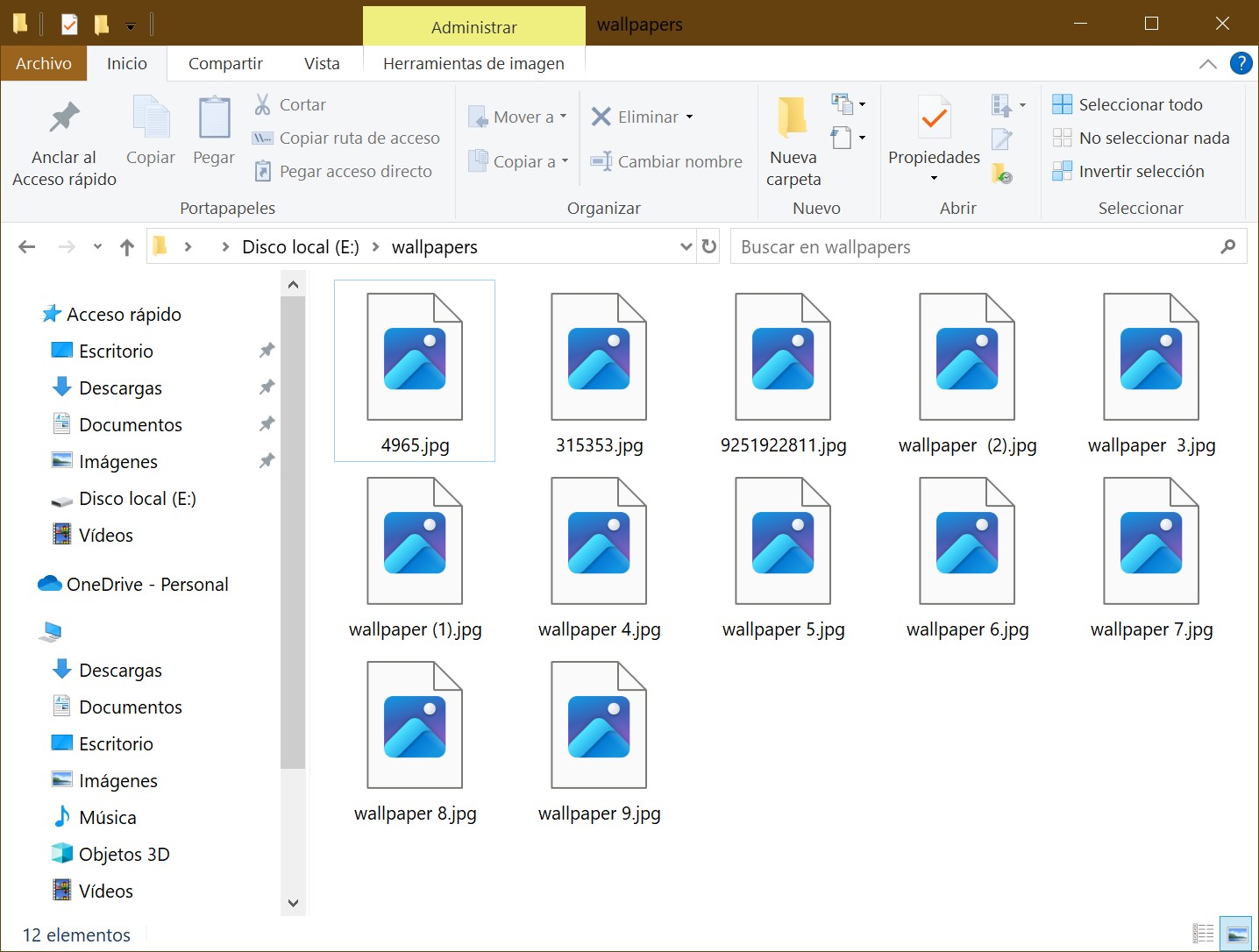
- Cómo desactivar (o activar) la vista en miniatura en el Explorador de Windows usando las «Opciones del Explorador»
- Cómo desactivar (o activar) la vista en miniatura en el Explorador de Windows usando los «Efectos visuales»
- Cómo desactivar (o activar) la vista en miniatura en el Explorador de Windows usando un archivo de registro (archivo .reg)
Cómo desactivar (o activar) la vista en miniatura en el Explorador de Windows usando las «Opciones del Explorador»
Para desactivar (o activar) la vista en miniatura en el Explorador de Windows, utiliza las opciones del Explorador. Para ello, presiona las teclas Win + R, escribe (o copia y pega) lo siguiente en la ventana «Ejecutar«:
RunDll32.exe shell32.dll,Options_RunDLL 7
y pulsa la tecla Enter ↵.
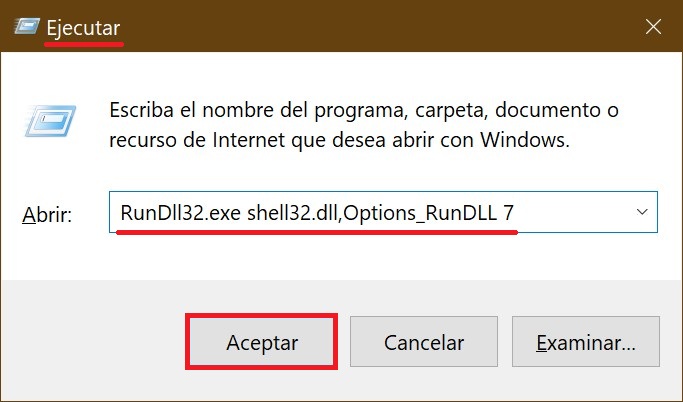
En la ventana de «Opciones del Explorador de archivos» que se abrirá, ve a la pestaña Ver. Para desactivar las miniaturas, marca la casilla Mostrar siempre iconos, nunca vistas en miniatura y haz clic en Aceptar.
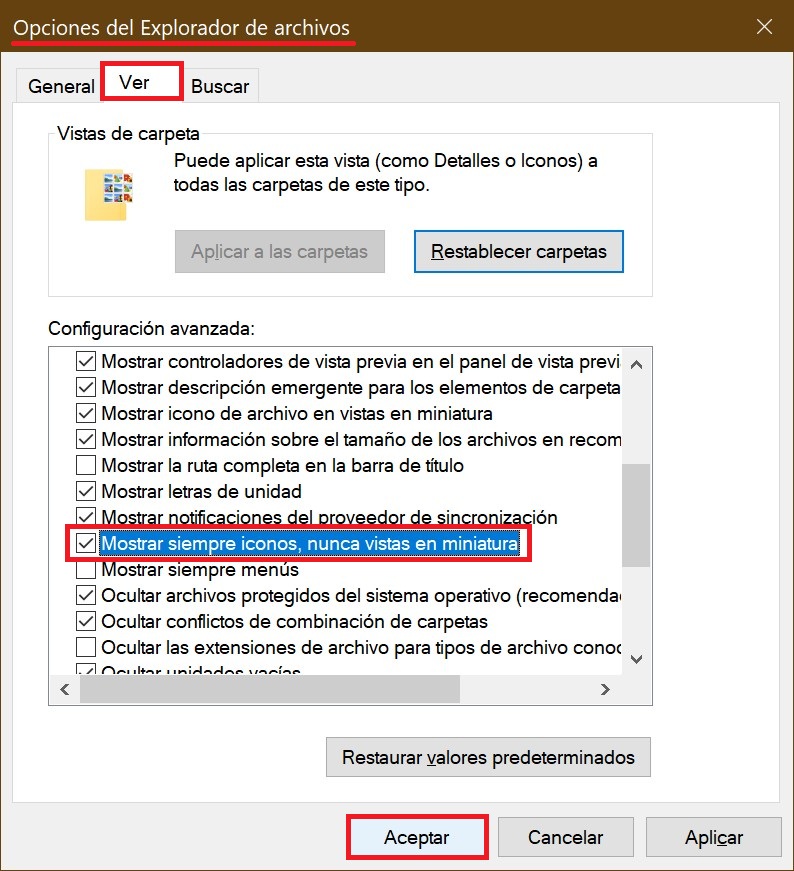
Para activar las miniaturas, desmarca la misma casilla y haz clic en Aceptar.
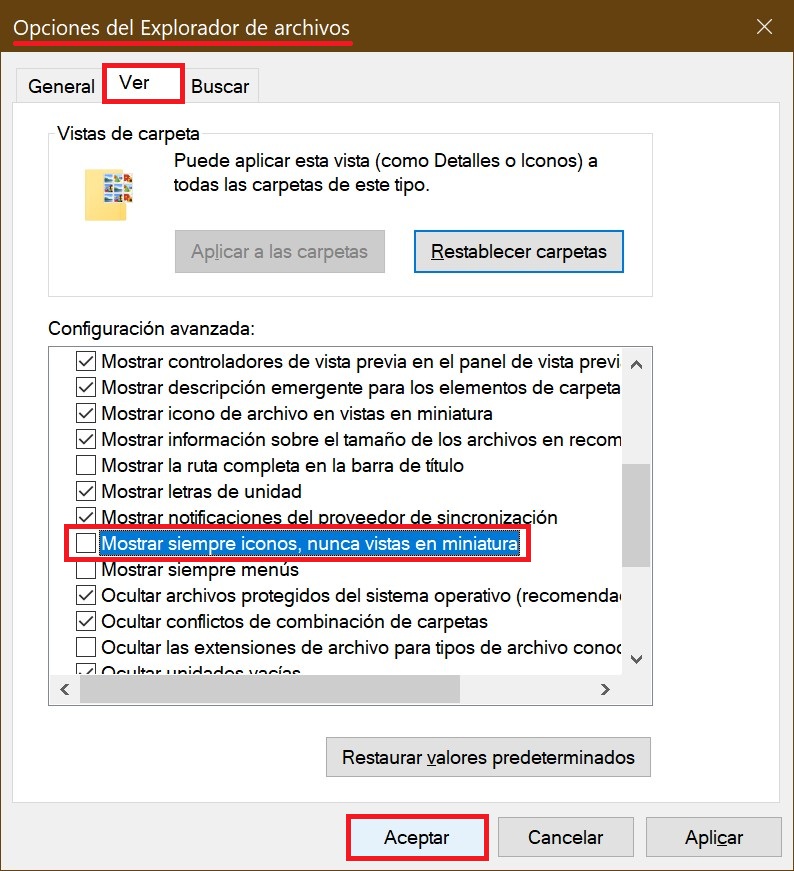
Cómo desactivar (o activar) la vista en miniatura en el Explorador de Windows usando los «Efectos visuales»
Otra forma de desactivar (o activar) la vista en miniatura en el Explorador de Windows es a través de la configuración de efectos visuales. Para hacerlo, presiona las teclas Win + R, escribe (o copia y pega) lo siguiente en la ventana «Ejecutar«:
y pulsa Enter ↵.

En la ventana de Opciones de rendimiento, ve a la pestaña Efectos visuales: para desactivar las miniaturas, desmarca la opción Mostrar vistas en miniatura en lugar de iconos y haz clic en Aceptar.
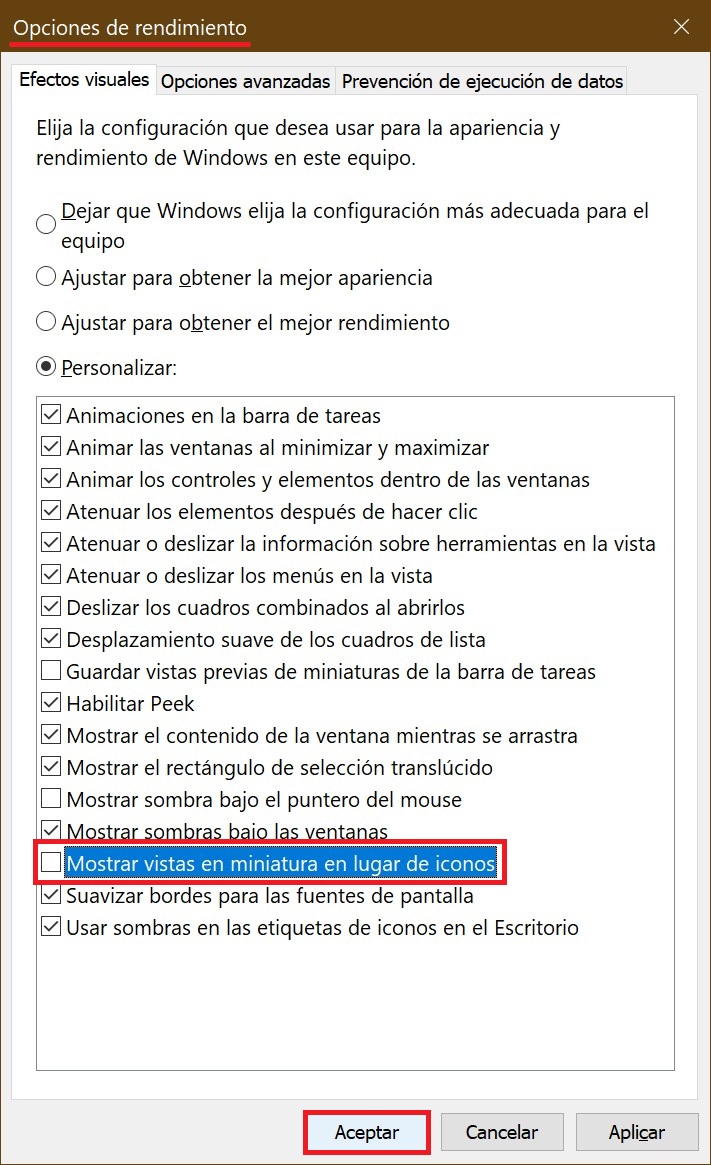
Para activar las miniaturas, marca esa opción y haz clic en Aceptar.
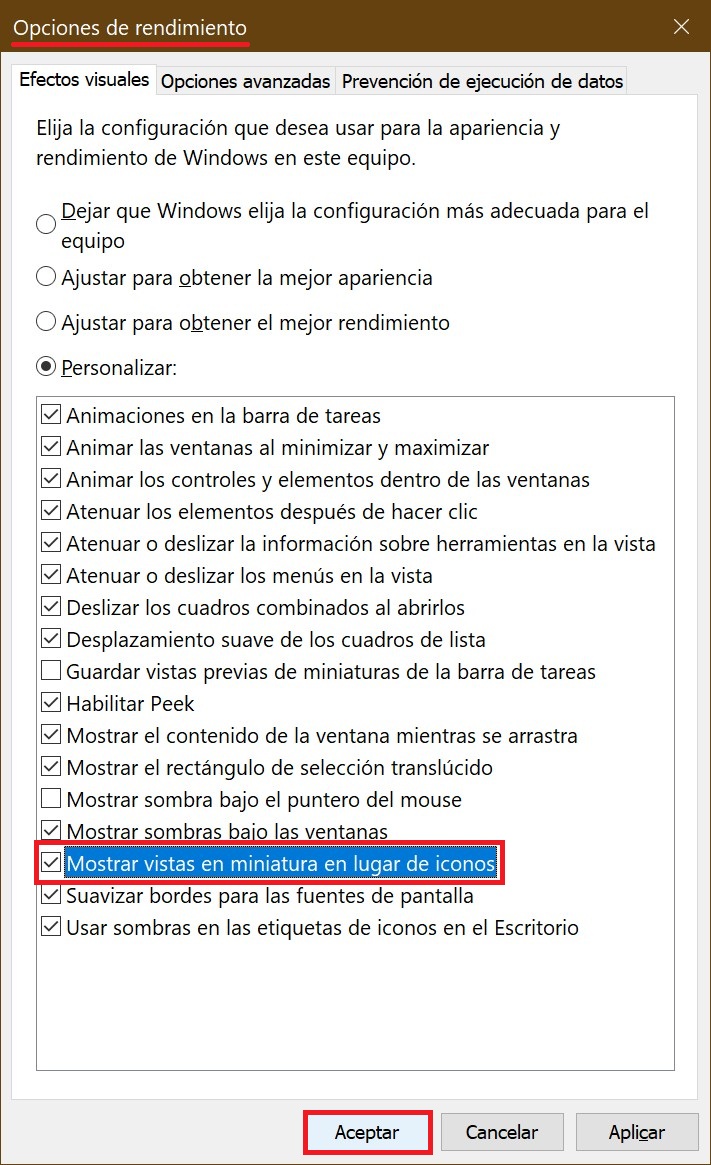
Cómo desactivar (o activar) la vista en miniatura en el Explorador de Windows usando un archivo de registro (archivo .reg)
Este método también permite desactivar o activar la vista en miniatura (miniaturas) en el Explorador de Windows 10 modificando el Registro del sistema.
Importante: Antes de realizar cambios en el Registro, se recomienda crear un punto de restauración del sistema o exportar la sección del Registro que se va a modificar.
A continuación, se muestran los contenidos de los archivos de registro que debes crear y aplicar según el caso:
Para desactivar las miniaturas para la cuenta de usuario actual, crea y ejecuta un archivo .reg con este contenido:
Windows Registry Editor Version 5.00.
[HKEY_CURRENT_USER\\SOFTWARE\\Microsoft\\Windows\\CurrentVersion\\Policies\\Explorer].
«DisableThumbnails»=-
Para desactivar las miniaturas para todos los usuarios, crea y ejecuta un archivo .reg con este contenido:
Windows Registry Editor Version 5.00.
[HKEY_CURRENT_USER\\SOFTWARE\\Microsoft\\Windows\\CurrentVersion\\Policies\\Explorer].
«DisableThumbnails»=dword:00000001
[HKEY_LOCAL_MACHINE\\SOFTWARE\\Microsoft\\Windows\\CurrentVersion\\Policies\\Explorer].
«DisableThumbnails»=dword:00000001
Para activar las miniaturas para todos los usuarios, crea y ejecuta un archivo .reg con este contenido: